病毒、間諜軟件、特洛伊木馬攻擊等無處不在。我們的檔案處於這樣的環境下,丟失檔案總是會無可避免的發生。平時,您的檔案丟失時,您會放棄它還是找回它呢?本文推薦您使用完整版本的最佳刪除檔案救援軟體輕鬆找回丟失的檔案。
Bitwar Data Recovery是一款完整版的檔案刪除救援軟體。它可以適用當您系統發生邏輯問題或誤操作等情況下的檔案丟失。支持電腦的內部硬碟救援和各種外接式存儲裝置的救援,如救援USB隨身碟、記憶卡等。從這些裝置上,您可以救回文檔、圖片、視頻、音訊等各種類型的檔案。所以,如果您清空資源回收桶? 不小心格式化記憶卡? Shift + Delete 永久删除檔案? 外接硬碟讀不到? 不用擔心, 用Bitwar Data Recovery資料救援軟體,您可以在三步內輕鬆救回所需檔案。
如何使用Bitwar Data Recovery 救援已刪除的檔案
點擊如下按鈕免費下載完整版本的已刪除檔案救援軟體,並將其安裝到您的電腦中。然後按照以下步驟救援已刪除的檔案。
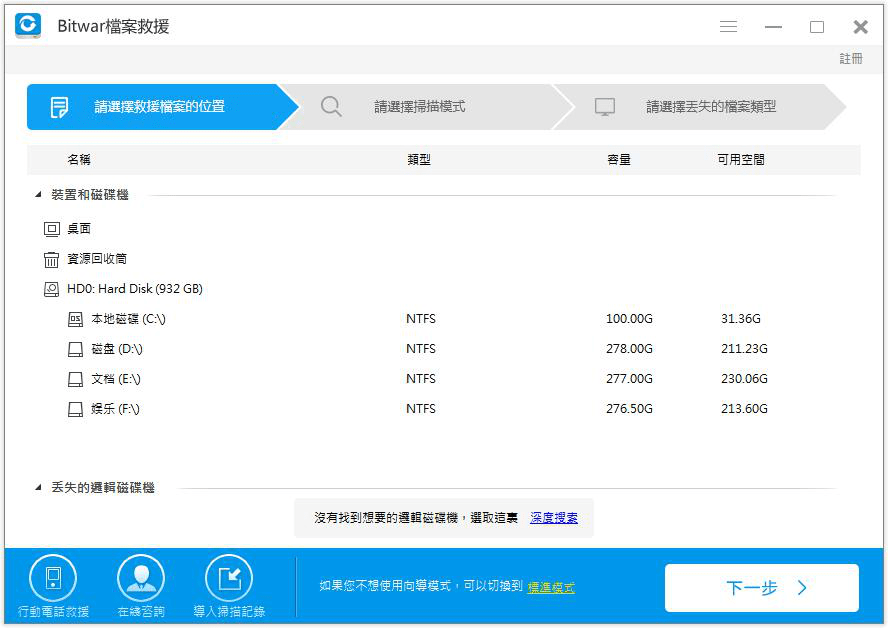
第2步:選擇掃描模式,如果您的檔案丟失是因為重裝系統或格式化了磁碟區,請選擇誤格式化掃描,否則,如果是由於shift + delete刪除檔案、在外部存儲設備上刪除檔案、意外刪除資源回收筒檔案時等情況下,您可以選擇快速掃描。
快速掃描和誤格式化掃描都能掃描到大部分的檔案,一般情況下可以解決大多數的檔案丟失問題。但如果最後認為找到您要的檔案,請選擇"深度掃描"重試。深度掃描是採用了全新的掃描算法,在找尋單杠上來說,能夠更加精確的根據檔案結構匹配對應的檔案類型,將磁碟區上的所有原始檔案都找出。但它的缺點是掃描到的檔案沒有檔案名,掃描數據的時間會根據檔案結構的複雜程度和硬碟本身容量的大小而定。
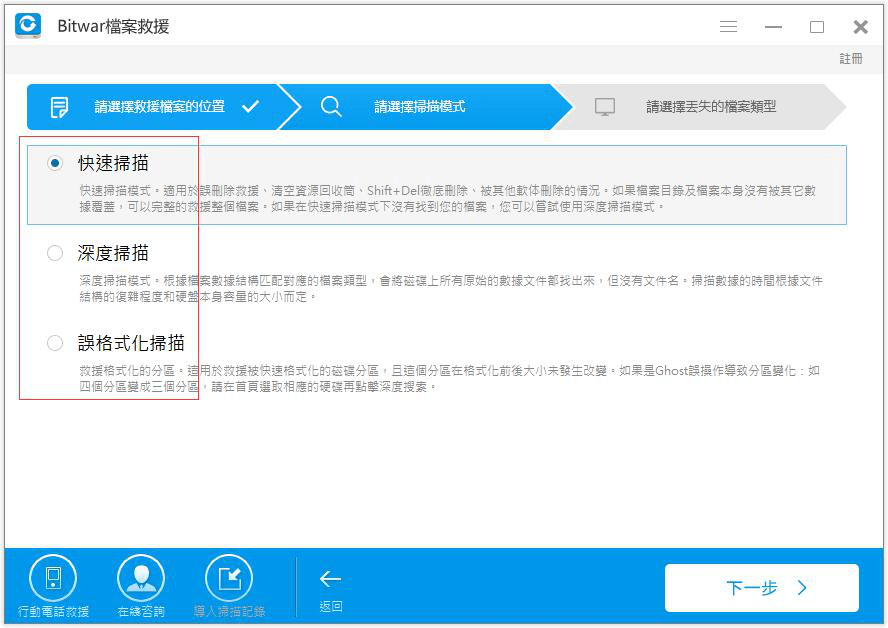
選擇檔案類型。您可以使用Bitwar Data Recovery 軟體救援所有類型的檔案或單獨選擇你想要救援的檔案,點擊"掃描"開始掃描。
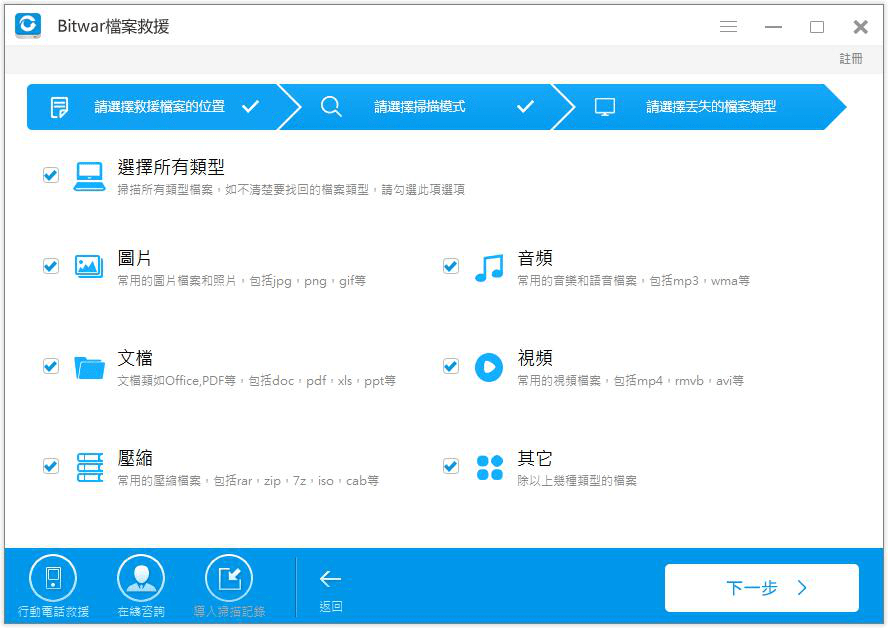
第3步:當您點擊掃描按鈕後,Bitwar Data Recovery 完整版會開始對所選條件的快速掃描。這非常迅速,一般一兩分鐘就可以掃描完畢。之後,您可以在列出的掃描結果中找到並預覽這些檔案。Bitwar Data Recovery 完整版允許預覽特定的可救援檔案。預覽或檔案過濾後,您可以選中這些檔案,然後按"復原"按鈕將其保存到一個安全的地址。注意:不要將檔案保存到丟失檔案的原分割區。
限會員,要發表迴響,請先登入




